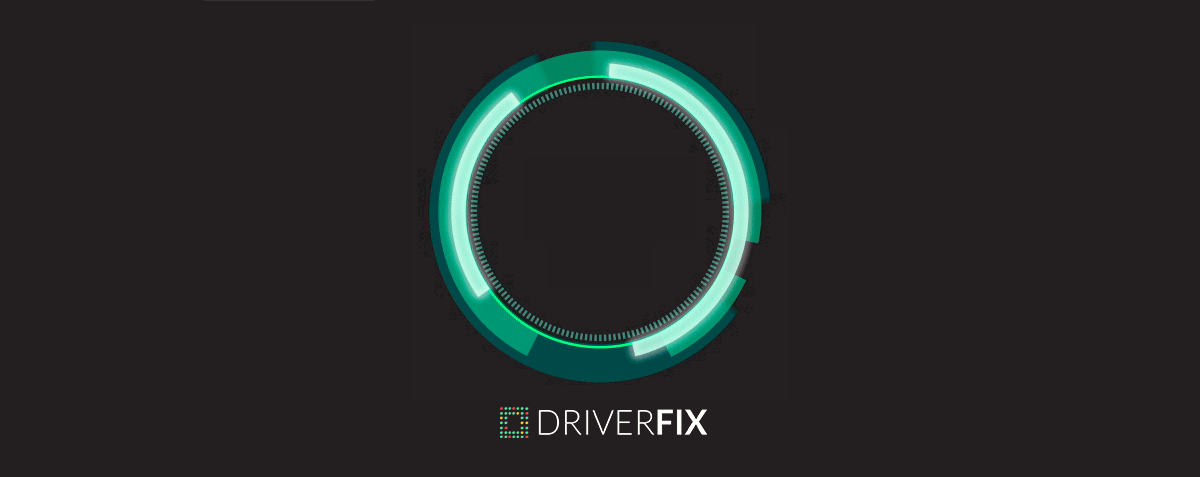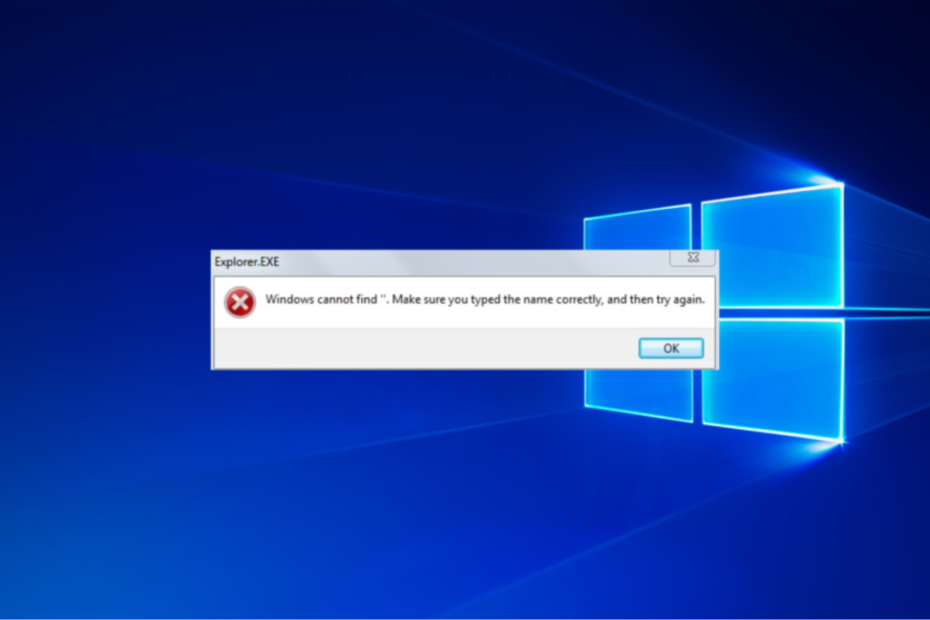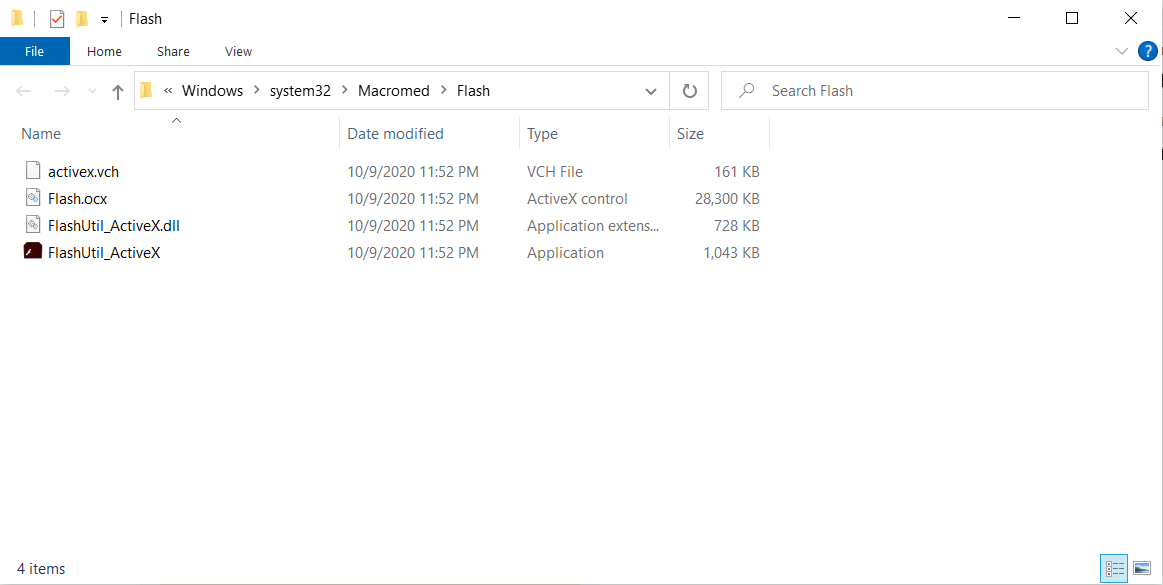- Güncellemenizin ardından şu hata mesajı geldiğinde ateş hattındasınız.Insider önizleme oluşturma ayarlarınıza dikkat edilmesi gerekiyor. Bu hatanın kalıcı olmadığından emin olmak için birkaç dakikanızı ayırın.
- Sorunu düzeltmek için kayıt defterinizde uygun değişiklikleri yapın, virüsten koruma yazılımınızı kontrol edin ve hesabınızın doğrulandığından emin olun.
- Bir dahaki sefere bu hatayla karşılaştığınızda, nasıl çözeceğinizi bileceksiniz. Bununla birlikte, makale, sabitlemeye ayrılmış daha büyük bir bölümün parçasıdır.Windows Güncelleme hataları, bu yüzden kontrol etmekten çekinmeyin.
- Ayrıca, lütfen sahip olduğumuzu unutmayın.Windows 10 Sorun Giderme Merkezidaha fazla referans için yer imlerine ekleyebileceğiniz

- Restoro PC Onarım Aracını İndirin Patentli Teknolojilerle birlikte gelen (patent mevcut İşte).
- Tıklayın Taramayı Başlat PC sorunlarına neden olabilecek Windows sorunlarını bulmak için.
- Tıklayın Hepsini tamir et bilgisayarınızın güvenliğini ve performansını etkileyen sorunları gidermek için
- Restoro tarafından indirildi 0 okuyucular bu ay
birçok Windows 10 bilgisayarlarını güncelleyen kullanıcılar, artık bilgisayarlarının güncel olduğunu bildiren can sıkıcı hata mesajından kurtulamadıklarından şikayet ediyorlar. İçeriden öğrenenlerin önizleme oluşturma ayarlarına dikkat edilmesi gerekiyor.
Bu bir engelleme hatası olmasa da, bazıları hiç çalışmadığı için kullanıcılar için oldukça ilgi çekicidir. içeriden öğrenen inşa eder.
Tüm hata mesajı aşağıdaki gibidir: Insider önizleme oluşturma ayarlarınıza dikkat edilmesi gerekiyor. Bunu düzeltmek için Windows Insider Programına gidin.
Kullanıcılar bununla ilgili ciddi bir sorun bildirmediğinden, bunun zararsız bir hata mesajı olduğu anlaşılıyor.
Insider önizleme oluşturma ayarlarınıza dikkat edilmesi gerekiyor Insider derlemelerini indirirken mesaj görünebilir ve sorunlara neden olabilir. Bu sorundan bahsetmişken, kullanıcıların bildirdiği bazı benzer sorunlar şunlardır:
- Tanılama ve kullanım verileri ayarlarınız, Insider önizleme derlemelerini almak için dikkat gerektiriyor – Bu, orijinal hatanın bir varyasyonudur, ancak çözümlerimizden birini kullanarak düzeltebilmelisiniz.
- Insider önizleme derlemelerini almak için güvenlik ayarlarınıza dikkat edilmesi gerekiyor - Bu, ortaya çıkabilecek başka bir sorundur ve düzeltmek için virüsten koruma yazılımınızı devre dışı bıraktığınızdan ve bunun yardımcı olup olmadığını kontrol ettiğinizden emin olun.
- Microsoft hesabınız, içeriden önizleme derlemeleri almak için dikkat gerektiriyor – Bazen bu soruna Microsoft hesabınız neden olabilir. Hesabınızı doğrulayın veya şifrenizi değiştirin ve bunun sorunu çözüp çözmediğini kontrol edin.
Insider önizleme oluşturma ayarlarınız nasıl düzeltilir?
1. Kayıt defterinizde değişiklik yapın
- Basın Windows Tuşu + R ve girin regedit. Basın Giriş veya tıklayın TAMAM MI.

- Şuraya gidin: HKEY_LOCAL_MACHINESOFTWAREMicrosoftWindowsSelfHostUIStrings anahtar.

- İlki hariç her girişi silin.
- Ayarlar'daki Windows Insider Programı menüsünden uzak durun. Bu menüye gider gitmez hata mesajı tekrar belirir.
2. Antivirüsünüzü kontrol edin

Kullanıcılara göre, bazen antivirüsünüz sisteminize müdahale edebilir ve Insider önizleme oluşturma ayarlarınıza dikkat edilmesi gerekiyor görünecek mesaj.
Bu sorunu çözmek için belirli virüsten koruma özelliklerini veya virüsten koruma yazılımınızı tamamen devre dışı bırakmanız önerilir. Bu işe yaramazsa, virüsten koruma yazılımınızı kaldırmanız bile gerekebilir.
Virüsten koruma yazılımını kaldırdıktan sonra sorun çözülürse, farklı bir virüsten koruma çözümüne geçmeyi düşünmelisiniz.
Piyasada birçok harika antivirüs aracı var ve sisteminize müdahale etmeyecek iyi bir antivirüs arıyorsanız denemenizi öneririz. Boğa Muhafızları.
Birkaç kullanıcı bildirdi casus robot yazılım, bilgisayarlarında bu soruna neden oldu, ancak Spybot'u devre dışı bıraktıktan sonra sorun tamamen çözüldü.
3. AllowTelemetry değerini kayıt defterinizden kaldırın
eğer alıyorsan Insider önizleme oluşturma ayarlarınıza dikkat edilmesi gerekiyor mesajı, sorunu yalnızca kayıt defterinizden tek bir değeri kaldırarak çözebilirsiniz. Bunu yapmak için şu adımları izleyin:
- Açık Kayıt düzenleyici.
- Sol bölmede şuraya gidin: HKEY_LOCAL_MACHINESOFTWAREPoliciesMicrosoftWindowsDataCollection.

- Kayıt defterinden değerleri silmek potansiyel olarak tehlikeli olabilir ve sisteminizde sorunlara neden olabilir. Bu nedenle, bir şeyler ters giderse diye, kayıt defterinizin bir yedeğini oluşturmak her zaman iyi bir fikirdir. Kayıt defterinizi yedeklemek için sağ tıklayın Veri toplama tuşla ve seç İhracat menüden.

- Şimdi emin ol İhracat aralığı ayarlandı Seçilen şube. Güvenli bir yer seçin, istediğiniz dosya adını girin ve Kayıt etmek buton.

- Kayıt defterinizi değiştirdikten sonra bir şeyler ters giderse, orijinal durumuna geri yüklemek için oluşturduğunuz yedekleme dosyasını çalıştırmanız yeterlidir.
- Sağ bölmede, bulun İzin verTelemetri değer, sağ tıklayın ve seçin Sil menüden.
Bu değeri sildikten sonra sorunun tamamen çözülmesi gerekir. Eğer İzin verTelemetri kayıt defterinde mevcut değil, bu çözümü atlayabilirsiniz.
Kayıt Defteri Düzenleyicisine erişemiyor musunuz? İşler göründüğü kadar korkutucu değil. Bu kılavuza göz atın ve sorunu hızla çözün.
4. FlightingOwnerGUID değerini temizle
Kullanıcılara göre, bazen kayıt defterinize FlightingOwnerGUID girişi neden olabilir Insider önizleme oluşturma ayarlarınıza dikkat edilmesi gerekiyor görünecek mesaj.
Ancak, FlightingOwnerGUID girişinin değerini temizleyerek bunu düzeltebilirsiniz. Bunu yapmak için şu adımları uygulamanız yeterlidir:
- Açık Kayıt düzenleyici ve sağ bölmede HKEY_LOCAL_MACHINESOFTWAREMicrosoftWindowsSelfHostUygulanabilirlik.

- Bir yedeğini oluştur uygulanabilirlik anahtar sadece durumda.
- Sağ bölmede, bulun Uçuş SahibiGUID çift tıklayın ve Değer Verilerini temizleyin. Alternatif olarak, bu değeri kaldırabilirsiniz.
Olası hataları keşfetmek için bir Sistem Taraması çalıştırın

Restoro'yu indirin
PC Onarım Aracı

Tıklayın Taramayı Başlat Windows sorunlarını bulmak için.

Tıklayın Hepsini tamir et Patentli Teknolojilerle ilgili sorunları çözmek için.
Güvenlik sorunlarına ve yavaşlamalara neden olan hataları bulmak için Restoro Repair Tool ile bir PC Taraması çalıştırın. Tarama tamamlandıktan sonra onarım işlemi, hasarlı dosyaları yeni Windows dosyaları ve bileşenleriyle değiştirir.
Bunu yaptıktan sonra, Get Insider Preview Builds sürecini tekrar gözden geçirmeniz ve hesabınızla oturum açmanız gerekir. Microsoft hesabı. Birkaç kullanıcı kendileri için çalıştığını bildirdi, bu yüzden denediğinizden emin olun.
5. EnablePreviewBuilds DWORD'yi değiştirin
almaya devam edersen Insider önizleme oluşturma ayarlarınıza dikkat edilmesi gerekiyor mesajı alırsanız, kayıt defterinizde birkaç küçük değişiklik yaparak sorunu çözebilirsiniz. Bunu yapmak için şu adımları izleyin:
- Açık Kayıt düzenleyici.
- Sol bölmede şuraya gidin: HKEY_LOCALMACHINESOFTWAREMicrosoftWindowsSelfHostUygulanabilirlik. Her ihtimale karşı Uygulanabilirlik anahtarının bir yedeğini oluşturun.
- Şimdi bulun EnablePreviewBuilds değeri sağ bölmede seçin ve çift tıklayın. değiştir Değer verisi için 1 ve tıklayın TAMAM MI değişiklikleri kaydetmek için
Bunu yaptıktan sonra, Ayarlar uygulamasında birkaç değişiklik yapmanız yeterlidir. Bunu yapmak için şu adımları izleyin:
- Basın Windows Tuşu + Ben açmak için Ayarlar uygulaması.
- Şu yöne rotayı ayarla Güncelleme ve Güvenlik Bölüm.

- şuraya git Gelişmiş seçenekler.

- Tıkla Onar beni düğmesini tıklayın ve Microsoft hesabınızla oturum açmayı seçin.
Bunu yaptıktan sonra sorun tamamen çözülmeli ve her şey yeniden çalışmaya başlayacaktır.
6. Insider önizlemesini sonlandırın ve şifrenizi değiştirin
Kullanıcılara göre, sorunu şu şekilde çözebilirsiniz: Insider önizleme oluşturma ayarlarınıza dikkat edilmesi gerekiyor Mesajı yalnızca Insider önizlemesini sonlandırarak.
Kullanıcılar, hesap şifrelerini çevrimiçi olarak değiştirdiklerini ve ardından hesaplarının doğrulandığından emin olduklarını bildirdi.
Bunu yaptıktan sonra bilgisayarlarını yeniden başlattılar ve Insider önizleme programına bir kez daha katıldılar. Tüm bunları yaptıktan sonra, sorun tamamen çözülmeli ve her şey yeniden çalışmaya başlayacaktır.
7. WSReset komutunu çalıştırın
Ara sıra Insider önizleme oluşturma ayarlarınıza dikkat edilmesi gerekiyor Microsoft Store'daki belirli sorunlar nedeniyle bir mesaj görünebilir ve birkaç kullanıcı, Mağaza önbelleğini temizleyerek sorunu çözdüklerini iddia eder.
Bunu yapmak oldukça basittir ve aşağıdaki adımları izleyerek yapabilirsiniz:
- Basın Windows Tuşu + R Çalıştır iletişim kutusunu açmak için
- şimdi girin wsreset.exe ve bas Giriş veya tıklayın TAMAM MI.

Bunu yaptıktan sonra Mağaza önbelleği temizlenecek ve sorunun çözülmesi gerekiyor.
8. Hesabınızın doğrulandığından emin olun
Kullanıcılara göre, bazen düzeltmek için Insider önizleme oluşturma ayarlarınıza dikkat edilmesi gerekiyor hesabınızın doğrulandığından emin olmanız gereken mesaj. Bunu şu adımları izleyerek yapabilirsiniz:
- Aç Ayarlar uygulaması ve şuraya git Hesaplar Bölüm.
- Orada bir görmelisin Doğrulayın seçenek mevcut. Tıklayın ve ekrandaki talimatları izleyin.
Hesabınızı doğruladıktan sonra, sorunun hala orada olup olmadığını kontrol edin.
9. ErrorState, LastHR, PilotInfoRing değerlerini silin
Bazen kayıt defterinizdeki belirli girişler sisteminize müdahale edebilir ve Insider önizleme oluşturma ayarlarınıza dikkat edilmesi gerekiyor görünecek mesaj.
Bu sorunu çözmek için belirli girdileri kayıt defterinden kaldırmanız yeterlidir. Bunu yapmak için şu adımları izleyin:
- Açık Kayıt düzenleyici ve şuraya gidin HKEY_CURRENT_USERYazılımMicrosoftWindowsSelfHostUygulanabilirlik. Destek olmak uygulanabilirlik anahtar.
- Sağ bölmede, bulun HataDurumu, SonHR, ve PilotInfoRing DWORD'ler ve bunları kaldırın.
- Kapat Kayıt düzenleyici.
- Bunu yaptıktan sonra şuraya gidin: Ayarlar uygulaması > Güncelleme ve Güvenlik > Gelişmiş seçenekler ve Insider Builds'ı etkinleştirin.
Bunu yaptıktan sonra, sorun tamamen çözülmelidir.
Insider önizleme oluşturma ayarlarınıza dikkat edilmesi gerekiyor mesajı, en son Insider derlemelerini indirmenizi engelleyecektir, ancak çözümlerimizden birini kullanarak sorunu çözmeyi başardığınızı umuyoruz.
 Hala sorun mu yaşıyorsunuz?Bunları bu araçla düzeltin:
Hala sorun mu yaşıyorsunuz?Bunları bu araçla düzeltin:
- Bu PC Onarım Aracını İndirin TrustPilot.com'da Harika olarak derecelendirildi (indirme bu sayfada başlar).
- Tıklayın Taramayı Başlat PC sorunlarına neden olabilecek Windows sorunlarını bulmak için.
- Tıklayın Hepsini tamir et Patentli Teknolojilerle ilgili sorunları çözmek için (Okuyucularımıza Özel İndirim).
Restoro tarafından indirildi 0 okuyucular bu ay
Sıkça Sorulan Sorular
Bu bölümde açıklandığı gibi uygulanacak birden fazla çözüm vardır. Insider önizleme oluşturma ayarlarınızı düzeltme kılavuzuna dikkat edilmesi gerekiyor.
Bu yolu takip etmeniz gerekiyor Ayarlar > Güncelleme ve Güvenlik > Kurtarma ve seçeneğine tıklayın Daha önceki bir yapıya geri dön. Şunu bir kontrol et Açılış Ayarları sorunlarını çözme makalesi.
Evet, resmi Windows 11 çıkış tarihi, daha rafine bir kullanıcı deneyimi vaadi ile 29 Temmuz 2020 olarak belirlendi.